针对以下常见的蓝屏错误代码进行问题排除,并未提供所有错误代码的列表,但由于许多错误代码可能具有相同的解决方案,因此最佳做法是按照以下步骤操作来对蓝屏错误进行问题排除。
CRITICAL_PROCESS_DIEDSYSTEM_THREAD_EXCEPTION_NOT_HANDLEDIRQL_NOT_LESS_OR_EQUALVIDEO_TDR_TIMEOUT_DETECTEDPAGE_FAULT_IN_NONPAGED_AREASYSTEM_SERVICE_EXCEPTIONDPC_WATCHDOG_VIOLATION
也有可能会遇到十六进制错误代码,例如:0x0000000A、0x0000003B、0x000000EF、0x00000133、0x000000D1、0x1000007E、0xC000021A、0x0000007B、0xC000000F 等。
一般会在以下两种情况下发生蓝屏:系统更新后使用过程中
系统更新后发生蓝屏:PS:一般出现这种情况时,已经无法正常进入系统,需进入Windows RE中进行相关操作。
在设备上安装特定更新后,可能会发生某些蓝屏错误。如果更新后出现蓝屏错误,可以尝试通过卸载最近的更新来修复错误。
卸载更新的方法:一、在安全模式中卸载更新(此方法适用于Win10 1809之前的版本)在进入安全模式之前,需要先进入 Windows RE恢复模式。非正常启动三次,可进入Windows RE恢复模式。具体操作方法如下:
按住电源按钮 10 秒钟以关闭设备。再次按电源按钮以打开设备。看到 Windows 启动(重启时显示ASUS的LOGO)后,立即按住电源按钮 10 秒钟关闭设备。再次按电源按钮以打开设备。在 Windows 重启时,按住电源按钮 10 秒钟设备。再次按电源按钮以打开设备。让设备完全重启以进入 WinRE。
进入Windows RE后,按照如下图例中的步骤进入安全模式:
第一步:在选择一个选项屏幕上,依次选择疑难解答→高级选项→启动设置→重启。
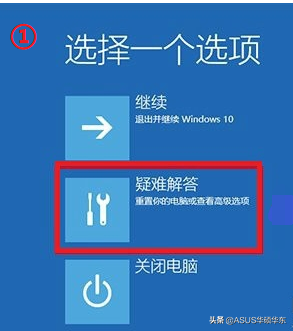
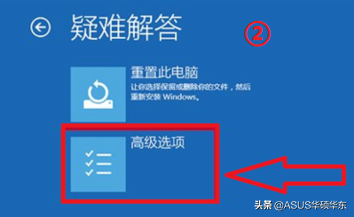
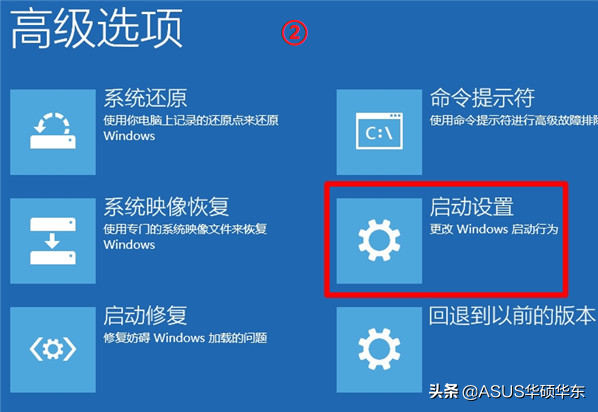

第二步:设备重启后,将看到选项菜单。建议按数字键5或者按F5键进入网络安全模式。
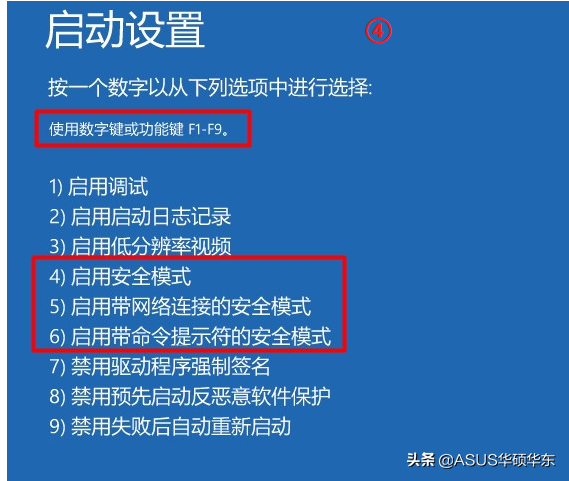
当设备处于安全模式后,按照以下步骤在控制面板中卸载最近的更新:
在任务栏上的搜索框中(也可使用Windows键+Q键组合键呼出搜索框),键入控制面板,然后从结果列表中选择控制面板。在程序下,选择卸载程序。如果使用的是大/小图标视图,请在程序和功能下面选择卸载程序。在左侧,选择查看已安装的更新,然后选择安装时间,按安装日期对更新进行排序以查看最新更新。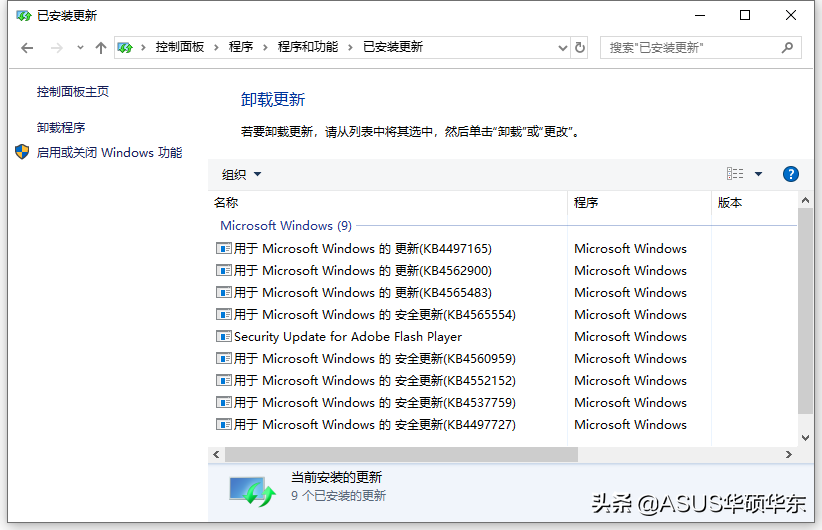 右键单击卸载最近的更新,然后选择是以进行确认
右键单击卸载最近的更新,然后选择是以进行确认PS:并非所有已更新补丁都会显示在列表中
卸载操作完成后,进行重启操作,查看机台是否能正常进入系统,用以验证是否解决系统因更新后发生蓝屏无法进入系统。
二、在Win RE中卸载更新(此方法适用于Win10 1809及更高版本)非正常启动三次,可进入Windows RE恢复模式。具体操作方法如下:
按住电源按钮 10 秒钟以关闭设备。再次按电源按钮以打开设备。看到 Windows 启动(重启时显示ASUS的LOGO)后,立即按住电源按钮 10 秒钟关闭设备。再次按电源按钮以打开设备。在 Windows 重启时,按住电源按钮 10 秒钟设备。再次按电源按钮以打开设备。让设备完全重启以进入 WinRE。进入Windows RE后,按照如下图例中的步骤进行操作:
第一步:在选择一个选项屏幕上,依次选择疑难解答→高级选项→卸载更新
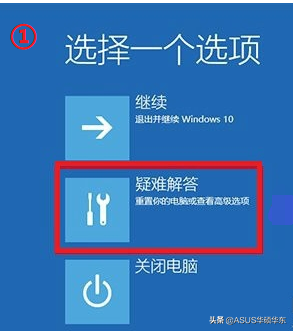
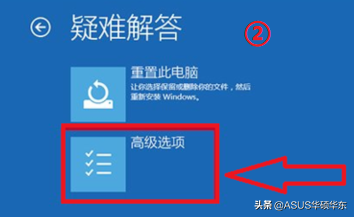
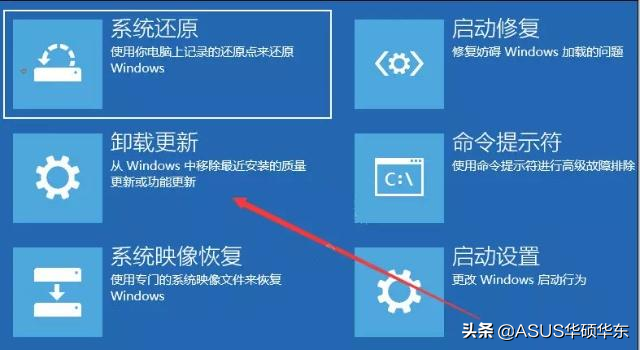
第二步:在选择一个选项屏幕上,选择卸载最新的质量更新或卸载最新的功能更新。

卸载操作完成后,进行重启操作,查看机台是否能正常进入系统,用以验证是否解决系统因更新后发生蓝屏无法进入系统。
使用过程中发生蓝屏:
PS:一般第三方软件引起的蓝屏问题,有显而易见的特点:机台开机可以正常加载系统,但在登录界面进入桌面时会发生蓝屏错误。
设备使用过程中可能导致蓝屏错误的原因并非总是显而易见,可能是使用的新硬件及驱动或第三方软件与 Windows 设备不兼容。可以使用如下步骤尝试解决蓝屏问题。
卸载第三方软件回退、禁用或卸载驱动程序移除外接硬件卸载第三方软件:此操作需先进入Win RE恢复模式后才能进入安全模式,详细操作请看上方卸载更新中提及的方法。
当设备处于安全模式后,单击开始按钮,然后依次选择设置 →系统→应用和功能。选择按名称排序并将其更改为按安装日期排序。 选择要删除的第三方软件,然后选择卸载。卸载第三方软件后,重启设备。
若进行操作后仍会看到蓝屏错误,请尝试回退、禁用或卸载最近安装的驱动程序。
回退、禁用或卸载驱动程序:
如果最近安装了新驱动程序,则可以回退、禁用或卸载它们以确定这是否是导致问题的原因。
首先,确保设备处于安全模式,然后使用设备管理器回退、禁用或卸载驱动程序。

回退第三方驱动程序:
在任务栏上的搜索框中,键入设备管理器,然后从结果列表中选择设备管理器。
在设备管理器中,展开具有要回退的驱动程序的设备,右键单击设备下的驱动程序,然后选择属性。
选择驱动程序选项卡,然后依次选择回退驱动程序→是。
PS:如果你无法回退驱动程序,或者你仍然会看到蓝屏错误,请尝试禁用驱动程序。
禁用第三方驱动程序:
在任务栏上的搜索框中,键入设备管理器,然后从结果列表中选择设备管理器。
在设备管理器中,展开具有要禁用的驱动程序的设备,右键单击设备下的驱动程序,然后选择属性。
选择驱动程序选项卡,然后依次选择禁用设备→是。
若仍然会看到蓝屏错误,请尝试卸载驱动程序。
卸载第三方驱动程序:
在任务栏上的搜索框中,键入设备管理器,然后从结果列表中选择设备管理器。
在设备管理器中,展开具有要卸载的驱动程序的设备,右键单击设备下的驱动程序,然后选择属性。
选择驱动程序选项卡,然后依次选择卸载→确定。
PS:某些设备驱动需要在确认设备删除框中选择删除此设备的驱动程序软件,然后选择卸载>确定。对于某些设备,必须重启设备才能完成卸载过程。
如果你仍然 会看到蓝屏错误,请尝试卸载/移除外接硬件。

移除外接硬件:
外接设备也有可能是导致蓝屏错误的原因。拔出所有外部存储设备和驱动器、扩展坞以及其他已插入设备但不用于运行基本功能的硬件,然后重启设备。
PS:如果重启设备后没有遇到此问题,则外部设备可能是问题的原因,需要与设备制造商联系以获取支持。
重置此电脑:
若遇到蓝屏问题,当文中所提及的方法都无法解决时,建议重新安装系统以解决问题(也可以选择重置,但由于Win RE重置功能的不稳定性重新安装系统作为优选项)。

随着国民消费水平的提高,人们对净水也非常重视。在净水器行业,中央机、软水机、纳滤机、反渗透机、超滤机等各种家用净水器层出不穷。对于我们的日常生活,我们需要软水机。软化水质的好处:中央软水机和净水器同时安装。区别在于软水软化自来水,去除钙镁离子。由于处理工艺的原因,软水不能直接饮用,主要用于改善洗衣、
2025-04-21 05:48:50

一、榨汁机的结构组成榨汁机的种类多样,外形设计也各具特色,但不论榨汁机的设计如何独特,外形如何变化,榨汁机的基本结构组成还是大同小异的,主要是由切削电动机组件、开关组件以及外部相关部件构成的。下图所示为典型榨汁机的实物外形。二、榨汁机的工作原理为进一少搞清榨汁机的整机工作原理,下面将以典型榨汁机的电
2025-04-21 05:44:17

钢筋连接是建筑工程中确保钢筋连续性和结构整体性的重要环节。常见的钢筋连接方式包括绑扎连接、焊接连接和机械连接,每种方式都有其优缺点和适用范围。 1. 绑扎连接优点:施工简便:操作简单,无需特殊设备。成本低:材料费用较低,适合预算有限的项目。适应性强:适用于各种形状和尺寸的钢筋。缺点:连接强度有限:主
2025-04-21 05:43:11

翡翠手镯发黄可能是翡翠变种所致。一般翡翠变种的现象有:发干,发黄,绿色变老,发黑等表现。一般而言,翡翠的种水越差越容易变种。所以,种水差的翡翠手镯很容易因变种而发黄,而种水好的翡翠一般不容易发黄。什么样的翡翠容易变种种嫩的翡翠容易变种。因为种嫩的翡翠结构疏松,性质相对不稳定,发生变种的几率要大很多。
2025-04-21 05:24:59

仙客来(Cyclamen)是一种常见的观赏花卉,以其美丽的花朵和独特的叶片受到许多花卉爱好者的喜爱。然而,想要让仙客来健康生长并保持良好的观赏效果,需要掌握一定的养护技巧。本文将从土壤选择、光照管理、浇水方法、施肥技巧、病虫害防治以及休眠期养护等方面,详细介绍如何科学地养护仙客来,确保其生长旺盛、花
2025-04-21 05:01:03

电磁炉出现C2自停的情况通常是由一些特定问题引起的。以下是一些可能导致电磁炉C2自停的常见原因和解决方法。过热保护:电磁炉在使用过程中会产生热量,为防止过热导致设备损坏或安全问题,大部分电磁炉都配备了过热保护机制。当电磁炉温度达到设定的安全阈值时,会自动触发C2故障码并停止工作。解决方法是等待电磁炉
2025-04-21 04:58:39